Fix: Bland oss fastnat på laddningsskärmen på Windows 10
Miscellanea / / August 04, 2021
Bland oss blir ett av de framgångsrika online-multiplayer-sociala deduktionsspelen som har lanserats tillbaka 2018, utvecklat och publicerat av Innersloth. Även om spelet ursprungligen släpptes för mobila enheter, har utvecklare också gjort det plattformskompatibelt med Windows-plattformen. Vissa spelare rapporterar dock att de står inför Bland oss fastnat på laddningsskärmen i Windows 10.
Om du också är ett av offren, se till att följa den här felsökningsguiden helt. Här har vi delat några möjliga lösningar för att lösa problemet. För att vara väldigt specifik anses det vara en av de fel eller fel som kan förekomma för några av de olyckliga PC-spelarna efter uppdatering eller installation av spelet. Tja, inget brott! Ta bara en närmare titt på metoderna nedan.

Sidans innehåll
-
Fix: Bland oss fastnat på laddningsskärmen på Windows 10
- 1. Byt ut och i spelet
- 2. Kör spelet som administratör
- 3. Verifiera integriteten hos spelfiler
- 4. Uppdatera GPU-drivrutiner
- 5. Ta bort tillfälliga filer
- 6. Inaktivera brandvägg och antivirusprogram
- 7. Välj en annan spelserver
- 8. Avinstallera och installera om bland oss
Fix: Bland oss fastnat på laddningsskärmen på Windows 10
Det är också värt att nämna att flera spelare har upplevt samma problem när de försöker lansera Among Us-spelet på din dator. Lyckligtvis finns det ett par förväntade orsaker bakom en sådan fråga som lätt kan lösas. Så, utan att slösa mer tid, låt oss hoppa in i det.
1. Byt ut och i spelet
Om du står inför problemet med skärmen fastnat eller svart skärm, se till att byta ut spelet mellan fönstren och byta in igen. Att göra så:
- tryck på Alt + Tab på tangentbordet.
- Välj en annan flik eller ett annat fönster och öppna det.
- Tryck nu på Alt + Tab-tangenterna igen och välj bland oss-fönstret för att komma tillbaka i spelet.
Om det här tricket inte fungerar för dig, försök dock använda Alt + Enter för att öppna spelet i skärmläget Windowed snarare än att använda helskärmsläget. Ibland kan det också vara möjligt att ditt spel strider mot skärmupplösningen eller visningsläget.
Så om spelet fungerar bra efter att ha använt fönsterläget, ange Alt + Enter för att göra det till ett helt fönster. Men om den här metoden inte är till nytta, se till att följa nästa.
2. Kör spelet som administratör
När det gäller att köra spelet som administratör måste du ge rätt åtkomst till spelstartaren eller själva spelfilen. Annars kan du uppleva problem med att spelet startar, kraschar, fastnat spelet på laddningsskärmen och mer.
- Bara Högerklicka på Among Us (exe) filen på din dator.
- Välj Egenskaper > Klicka på Kompatibilitet flik.

- Välja att Kör det här programmet som administratör.
- Klicka på Tillämpa och då OK för att spara ändringar.
På samma sätt bör du också ge full administratörsåtkomst till Steam-klienten på din dator genom att följa samma steg efter att du högerklickat på Steam (exe) -filen.
Annonser
3. Verifiera integriteten hos spelfiler
Chansen är tillräckligt stor för att dina installerade spelfiler antingen är skadade eller saknas på datorn av flera oväntade skäl. Om så är fallet och du känner samma sak, se till att du kontrollerar spelfilernas integritet och reparerar den automatiskt från Steam-startprogrammet. Att göra det:
- Öppna Steam-klient på din dator.
- Klicka på Bibliotek > Högerklicka på Bland oss från den installerade spellistan.
- Klicka nu på Egenskaper > Gå till Lokala filer.

- Här måste du klicka på Verifiera integriteten hos spelfiler.
- Vänta tills processen är klar.
- När du är klar, se till att starta om din Steam-klient och spelet.
4. Uppdatera GPU-drivrutiner
En föråldrad eller skadad grafikkortdrivrutin på din Windows-dator kan också orsaka flera problem eller fel när du försöker starta något spel. Så det rekommenderas starkt att du försöker uppdatera grafikdrivrutinen på din dator för att hålla saker ordnade. Att göra detta:
Annonser
- Tryck först på Windows + X för att öppna Snabbstartsmeny.
- Gå till Enhetshanteraren > Dubbelklicka på Grafikkort.
- Högerklicka på grafikkortet> Klicka på Uppdatera drivrutiner.
- Välj nu Sök automatiskt efter drivrutiner.

- Om det finns en tillgänglig uppdatering börjar uppdateringen automatiskt att hämta och installera.
- När du är klar, se till att starta om datorn för att ändra effekterna helt.
5. Ta bort tillfälliga filer
Som namnet antyder är tillfälliga filer ett slags cache- eller dumpfiler som lagras i systemet och kan orsaka flera problem med programmets prestanda i vissa scenarier. Det kommer inte till nytta och kan enkelt raderas från den installerade Windows-enheten manuellt. Det frigör inte bara lagringsutrymmet utan förbättrar också datorns hastighet eller prestanda.
- Tryck Windows + R för att öppna Springa dialog ruta.
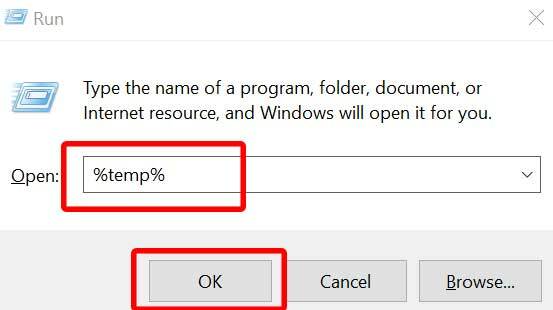
- Skriv nu % temp% och slå Stiga på för att öppna Temp mapp.
- Här måste du välja alla tillfälliga filer genom att bara trycka på Ctrl + A. på tangentbordet.

- När allt är valt, tryck på Skift + Radera tangenterna på tangentbordet för att radera dessa filer permanent.
- Klicka på om du uppmanas till det Ja för att bekräfta uppgiften.
- Slutligen, försök starta om datorn för att uppdatera systemet och starta spelet igen.
6. Inaktivera brandvägg och antivirusprogram
Det är onödigt att säga att standard Windows Defender Firewall-program eller något av antivirusprogrammen från tredje part verkligen är till hjälp för att skanna och skydda ditt system 24/7. Ibland kan antivirusprogrammet dock börja blockera dina spelfiler eller andra körbara filer (exe) i onödan genom att bara anta att de är skadliga för din dator.
Windows-brandväggsprogrammet kan börja förhindra dina pågående anslutningar till internet som så småningom kommer att orsaka problem med onlinespel eller multiplayer-spel alls.
- Tryck Windows + R för att öppna Springa dialog ruta.
- Typ kontrollera firewall.cpl och slå Stiga på att öppna Windows Defender-brandvägg.

- Klicka på Aktivera eller inaktivera Windows Defender-brandväggen från vänster ruta.

- Klicka nu på Stäng av Windows Defender-brandväggen (rekommenderas inte) för både domän-, privata och offentliga nätverk.
- När du är klar klickar du på OK för att spara ändringar> Försök att köra spelet igen.
Vänligen notera: Vi rekommenderar inte att du stänger av brandvägg eller antivirusprogram på din dator eftersom det kan utlösa en högre säkerhetsrisk. Så, bläddra inte i okända webbplatser eller ladda ner innehåll från tredje part på din dator efter att du har stängt av säkerhetsprogram. Se till att tillfälligt inaktivera skyddet och kontrollera efter spelproblemet.
- Tryck Windows + I nycklar för att öppna Windows-inställningar.
- Klicka på Uppdatering och säkerhet > Klicka på Windows-säkerhet från vänster ruta.
- Klicka nu på Virus- och hotskydd > Klicka på Hantera inställningar.

- Sedan Stäng av de Realtidsskydd växla tillfälligt.
- Du kan nu spela Among Us-spelet.
7. Välj en annan spelserver
Att välja en annan spelserver för onlinespel kan också hjälpa drabbade spelare att komma ur problem med anslutning eller skärmstopp när de startar spelet. Så försök alltid att välja din närmaste spelserver (plats) för att få högre anslutningshastighet och lägre ping samt lägre ingångsfördröjning.
- Öppna Bland oss på Steam launcher.
- Klicka nu på Globen ikon i det nedre högra hörnet.
- Klicka till välj en annan server närmast din region.
- Försök helt enkelt att gå med i Among Us-spelet igen och kolla efter spelet Stuck On Loading Screen.
8. Avinstallera och installera om bland oss
Om ingen av metoderna fungerade för dig, försök att avinstallera och installera om spelet på din dator som en sista utväg. Ibland kan ominstallering av spelet komma till nytta för att rensa cachedata som kan orsaka problem med spelet. Att göra det:
- Starta Ånga klient på din dator.
- Klicka på Bibliotek flik> Högerklicka på Bland oss från listan över installerade spel.
- Välja att Hantera och välj Avinstallera.
- Om du uppmanas att klicka på Radera för att bekräfta den igen.
- Vänta tills processen är klar.
- När Among Us-spelet har avinstallerats startar du om datorn för att ändra effekter.
- Slutligen kör Steam-klienten igen och ladda ner / installera Among Us-spelet ordentligt.
Det är det, killar. Vi antar att den här guiden var till hjälp för dig. För ytterligare frågor, låt oss veta i kommentaren nedan.



![Lista över bästa anpassade ROM för Cubot Dinosaur [Uppdaterad]](/f/476108b8249e56be63556a60c9870684.jpg?width=288&height=384)